1、打开Edraw Max,进入其主界面中;
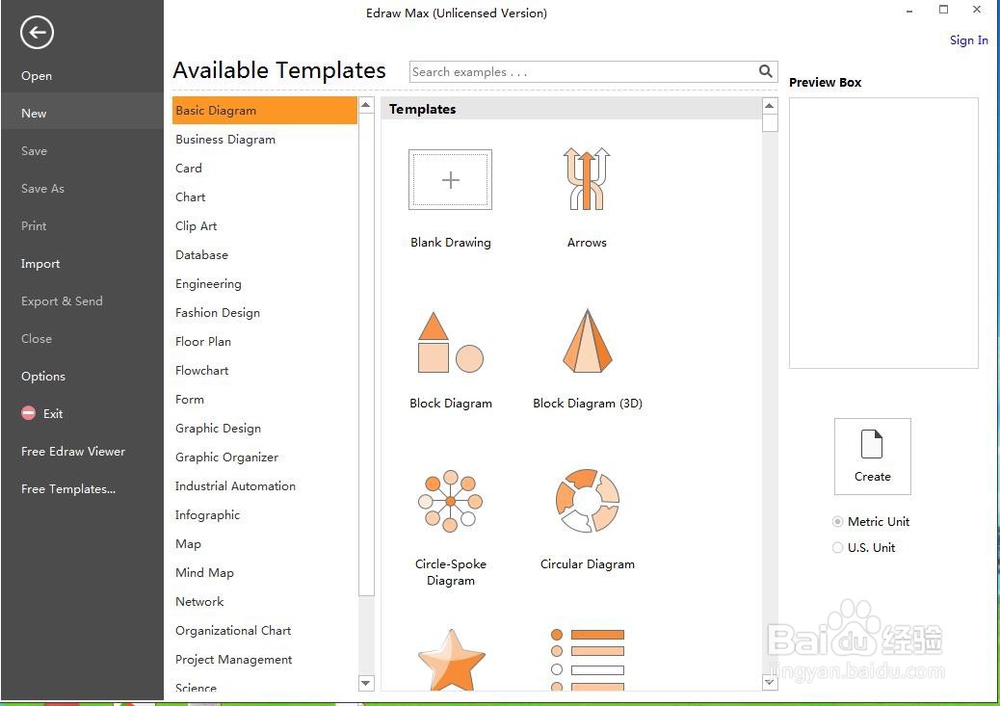
2、在基本绘图中找到并双击箭头;

3、进入箭头形状符号库;

4、找到并选中需要的循环箭头;

5、用鼠标将它拖放到编辑区中;

6、用鼠标拖动右下角的矩形,调整好循环箭头的大小;

7、点击右上角的矩形按钮,设置好循环体的数量,如6,按ok;

8、我们就在Edraw Max中创建好了一个循环箭头。

时间:2024-10-22 18:22:52
1、打开Edraw Max,进入其主界面中;
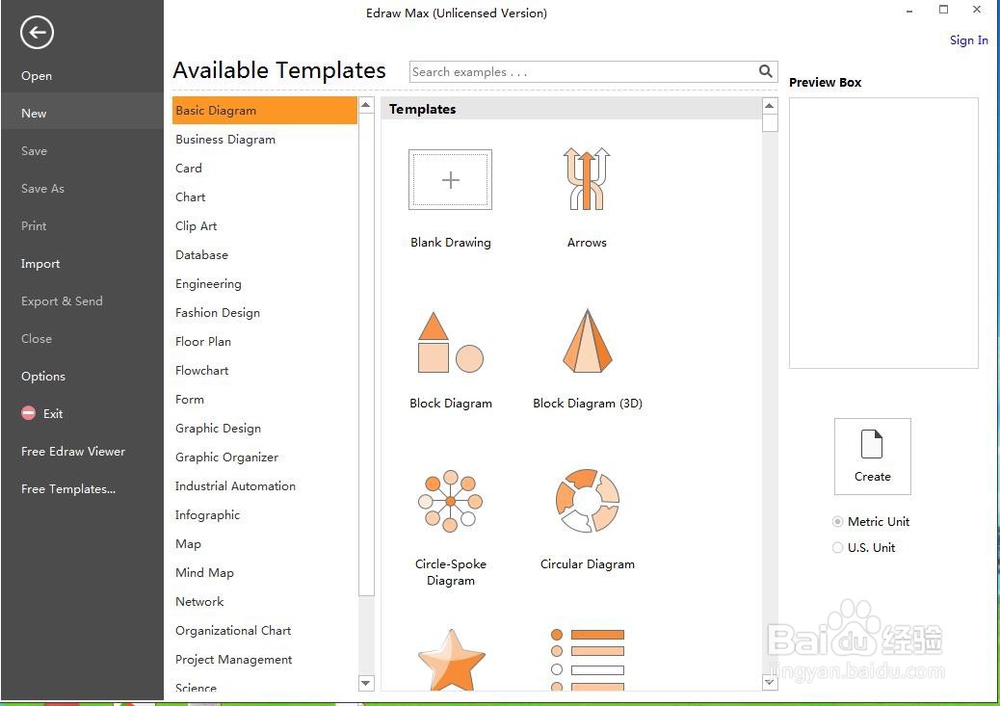
2、在基本绘图中找到并双击箭头;

3、进入箭头形状符号库;

4、找到并选中需要的循环箭头;

5、用鼠标将它拖放到编辑区中;

6、用鼠标拖动右下角的矩形,调整好循环箭头的大小;

7、点击右上角的矩形按钮,设置好循环体的数量,如6,按ok;

8、我们就在Edraw Max中创建好了一个循环箭头。

